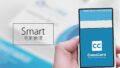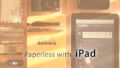今年もあと1ヶ月ということで年賀状などの準備をする時期ですが、この機会なので年賀状を始めとしたハガキ等のデータ化による整理・管理をしてみたいと思います。
このジャンルも高機能な専用ソフトが市販されているのでそれを購入すればいいわけなんですが、何かと物入りな時期なのでそれ以外のカジュアルな方法で出来ないか考えてみました。
管理人いぬたろうはドキュメントスキャナを持っているのでそれを使えば爆速で終わりますが、こちらもちょっとのんびりiPhoneカメラを使ってみます。
(こういうちょっと思いつきで空き時間を使って作業するのにはiPhoneカメラでのドキュメントスキャンはお手軽でいいですよ。)
ポイント
年賀状なんですけど頂いた時以外で見返したりする機会としては
●過去どこから届いたかをチェックする
●先方の住所・氏名をチェックする
というパターンが多そうな気がします。
それ以外だとぼーっと眺めて感慨にひたる位の用途でしょうか。
つまり、年度ごと集めたり、氏名別などの検索が出来ることが必要になります。
また、出来るだけ歪みのない画像で保存しておきたいものです。(とはいってもあまり大きな画像は必要ではないです。文字が読める程度で十分かなと思います。)
とりあえず以上の点をクリア出来ていればOKとします。
ということでスキャナアプリはCamScanner Free、管理アプリはEvernoteを使用して行きたいと思います。
CamScanner Free
●自動歪み補正機能がある
●画像補正がそこそこきれいな仕上がり
●操作が簡単
というポイントから
CamScanner Freeを選びました。
インストール後には特にログインしなくても使用出来ますが登録するとクラウド上に200mbのBackupスペースがもらえます。
あらかじめはがき用に設定をしておきます。
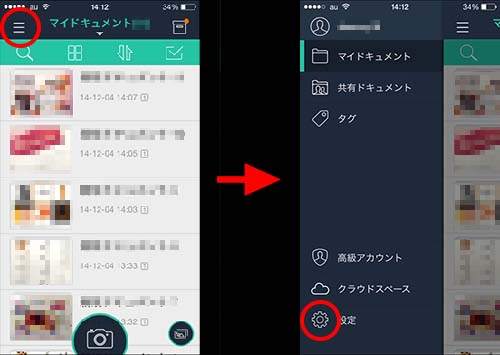
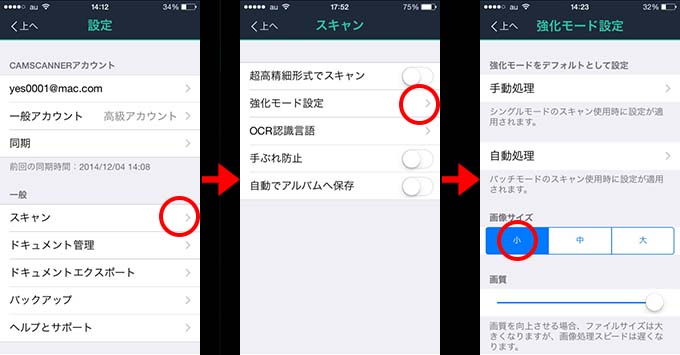
設定→スキャン→強化モード設定→画像サイズ「小」と設定します。
ちなみに同じハガキをスキャンした時、大きさは
「大」1696×2496 908kb
「中」1408×2080 430kb
「小」800×1248 174kb
となります。ハガキなら「小」で十分かなと思います。
撮影する
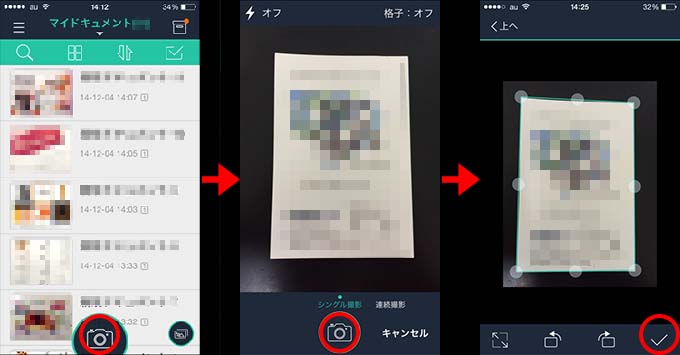
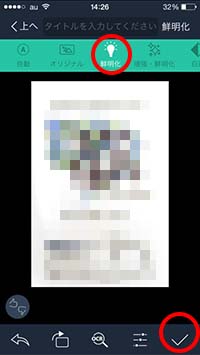
カメラで撮影→画像の歪み補正→鮮明化
「鮮明化」で画像のコントラストを上げキレイに加工します。
Evernoteに送る
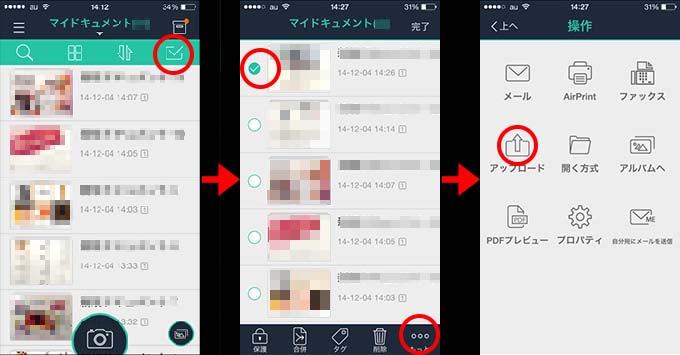
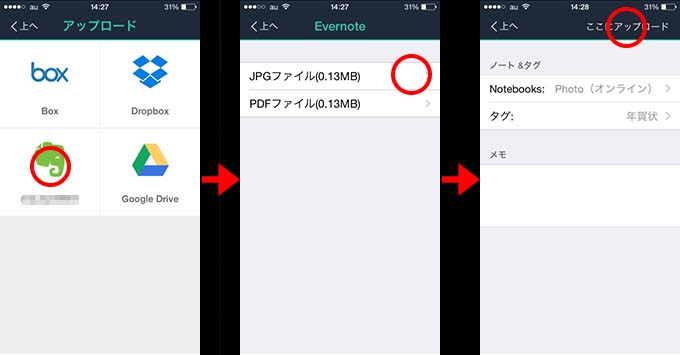
送る写真を選択→その他→アップロード→Evernote→JPGファイル→ここにアップロード
CamScannerにもOCRが付いているのですがEvernoteのOCRがなかなか使えるのでJPEGのまま送信します。
そのデータをEvernoteの前に作ったPhoto(オンライン)ノートブックに送ります。
(数が多い時はハガキのみのノートブックを作成してもいいかもしれません。)
※送り主の住所・氏名などの情報が宛名面にある時はそちらもスキャンしておきましょう。
Evernote
●タグ等で整理が出来る
●カードビューで一覧が出来る
ということからEvernoteを選びました。
ただEvernoteのフリープランでは月毎に60mbまでしか使えないので枚数が多い時は有料プランに移行するか。
ノートブックのオフライン保存をうまく利用するなど工夫が必要かもしれません。
ノートの名前の付け方なのですが、氏名と年度がはいっていればOKかなと思います。
Evernote OCRについての注意
画像がサーバー上にアップロードされてから数分ほどで自動的にOCRがかけられます。
うちだけの現象かよくわからないのですが(ググっても他にでて来ないので。)PC版のEvernoteアプリ上でノート名の変更をした後にOCRの埋め込み情報がキレイに無くなっている状態になってしまいました。
もし同じ問題が出た時はWEB版やスマホ上のアプリで再度ファイル名等変更して、同期しなおせばまた復活します。
まとめ
●iPhoneにもスキャナアプリがたくさんありますがCamScannerは使い方がわかりやすく、また比較的キレイに加工出来るのでおすすめです。
●ハガキ等は管理ソフトもEvernoteのカードビューなどを使った閲覧性が高い管理が出来る方が良いかなと思います。